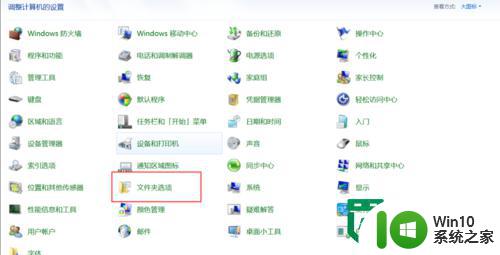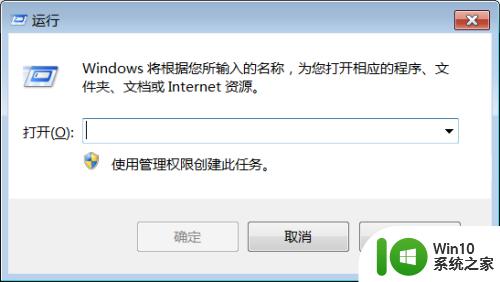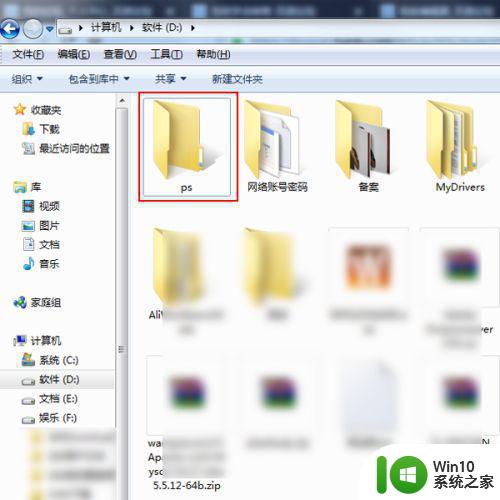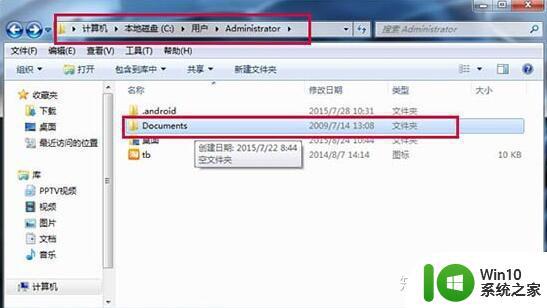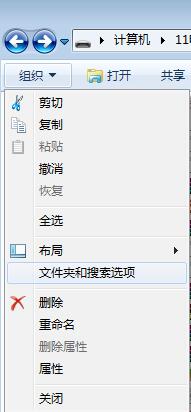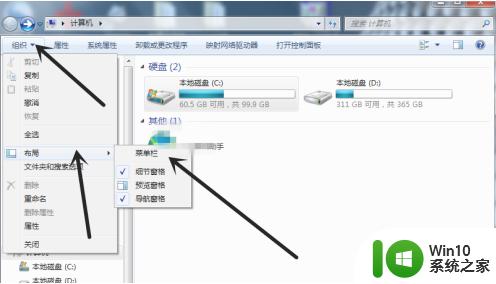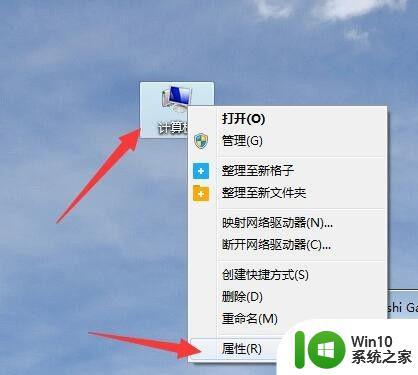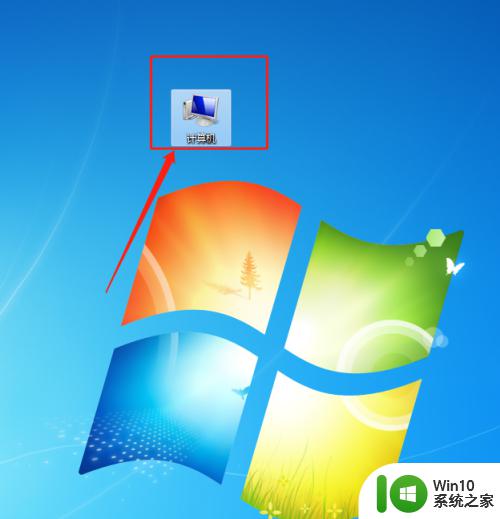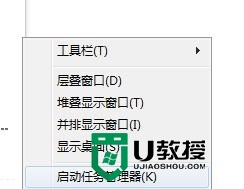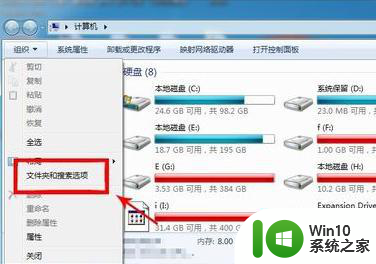win7怎样显示文件夹大小 win7如何查看文件夹大小
更新时间:2024-02-01 14:57:01作者:jiang
Win7操作系统是目前广泛使用的一款操作系统,它为我们提供了许多便捷的功能,其中查看文件夹大小是我们在日常使用电脑时经常需要的一个功能。无论是为了了解硬盘空间的占用情况,还是为了清理冗余文件,都需要了解文件夹的大小信息。Win7如何显示文件夹大小呢?在本文中我们将介绍几种简单的方法,帮助您快速查看文件夹的大小。
解决方法:
1、打开文件所在的文件夹后,点击要查看大小的文件。
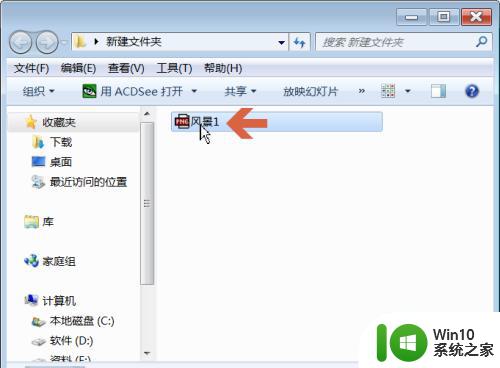
2、点击后,在文件夹窗口下方会显示出所选文件的大小。
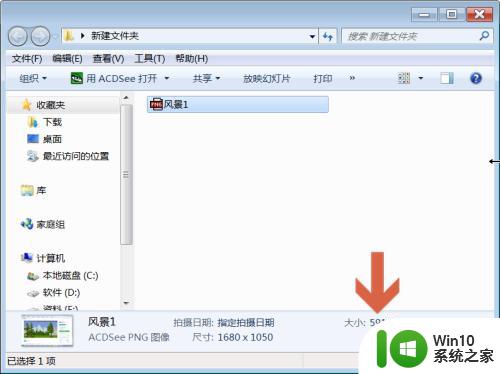
3、如果点击文件后文件夹未显示文件的大小,可能是因为窗口太小。
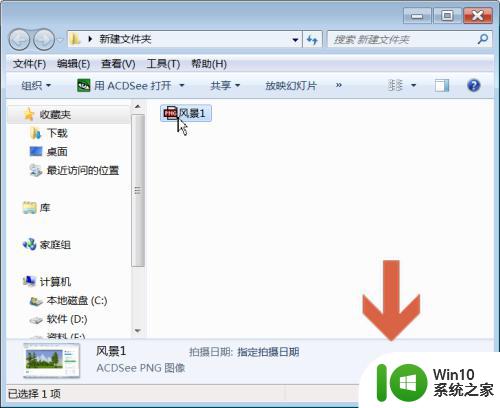
4、此时按住鼠标左键拖动窗口的边框,扩大窗口后即可显示文件大小。
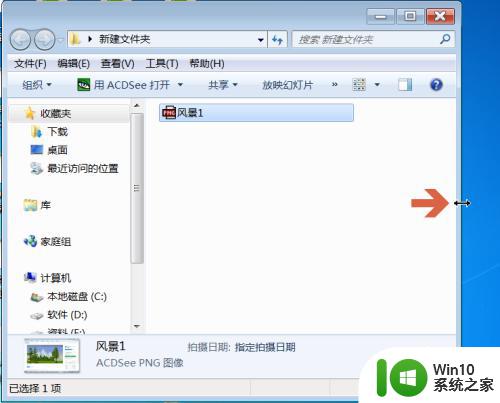
5、也可以在详细信息中查看文件大小。方法是点击图示的【更多选项】按钮。
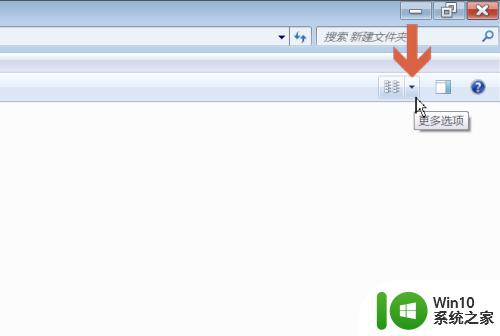
6、点击弹出菜单中的【详细信息】。
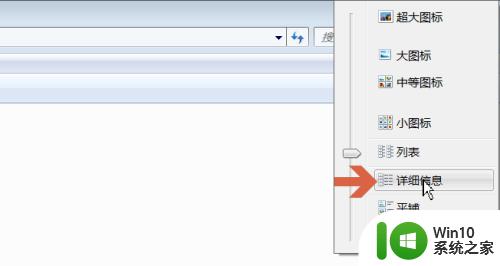
7、这样就会显示出文件的详细信息,可以查看文件大小。
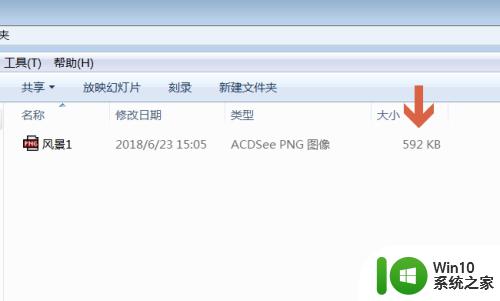
以上就是win7怎样显示文件夹大小的全部内容,有出现这种现象的小伙伴不妨根据小编的方法来解决吧,希望能够对大家有所帮助。